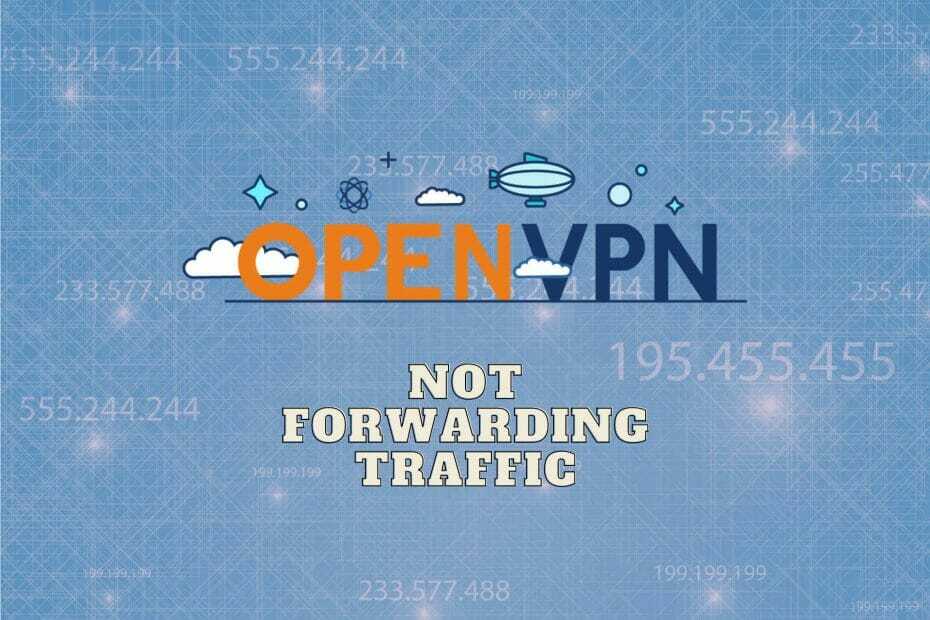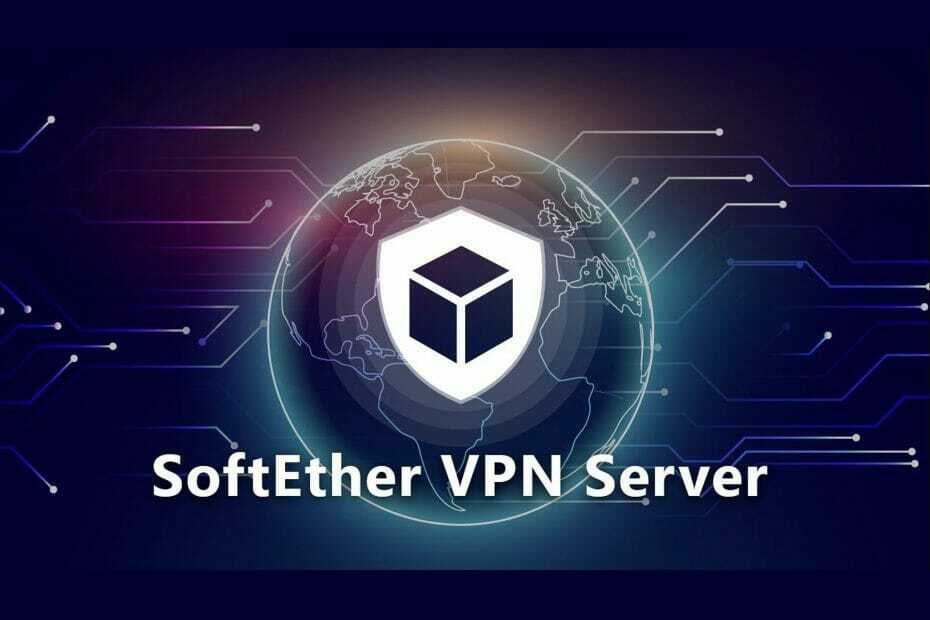- Vairāki lietotāji ir apgalvojuši, ka viņu Thunder VPN nedarbojas, padarot šo bezmaksas pakalpojumu diezgan neuzticamu.
- Problēmu novēršanu varat sākt, restartējot mobilo ierīci vai pārbaudot, vai darbojas internets.
- Lai pareizi darbotos, lietotnēm ir nepieciešams precīzs pulkstenis, tāpēc tālruņa datuma un laika konfigurēšana var novērst problēmu.
- Ja šķiet, ka neviens risinājums nedarbojas, Thunder VPN lietotnes atkārtota instalēšana varētu būt labākā izvēle.

Thunder VPN ir bezmaksas virtuālais privātais tīkls Android lietotājiem, kuru var lejupielādēt no Google Play veikala, kas saviem lietotājiem piedāvā pienācīgus pakalpojumus.
Tā kā tā ir bezmaksas, pašai lietotnei ir plašs problēmu klāsts, tostarp tas, ka dažreiz Thunder VPN nedarbojas vispār.
Papildus tam tā brīvā daba neļauj uzlabot mežizstrādes politiku un nepiedāvā arī slepkavības slēdzi.
Mūsdienās daudzi cilvēki mēdz izvēlēties bezmaksas VPN pakalpojumu sniedzējus un vienkārši ignorēt ierobežojumus vai drošības problēmas, kas rodas kopā ar šīm lietotnēm.
Ja laikā rodas problēmas Android ierīces savienošana ar Windows 10, to var izraisīt tālruņa iestatījumi.
Ja vēlaties turpināt izmantot Thunder VPN, šis raksts noteikti būs noderīgs, jo mēs apspriedīsim visnoderīgākos risinājumus šai kaitinošajai problēmai.
5 labākie VPN, kurus mēs iesakām
 |
Divu gadu plāniem pieejama 59% atlaide |  Pārbaudiet piedāvājumu! Pārbaudiet piedāvājumu! |
 |
79% atlaide + 2 bezmaksas mēneši |
 Pārbaudiet piedāvājumu! Pārbaudiet piedāvājumu! |
 |
85% atlaide! Tikai 1,99 $ mēnesī 15 mēnešu plānā |
 Pārbaudiet piedāvājumu! Pārbaudiet piedāvājumu! |
 |
83% atlaide (2,21 $ / mēnesī) + 3 bezmaksas mēneši |
 Pārbaudiet piedāvājumu! Pārbaudiet piedāvājumu! |
 |
76% (2.83$) 2 gadu plānā |
 Pārbaudiet piedāvājumu! Pārbaudiet piedāvājumu! |
Ko es varu darīt, ja Thunder VPN nedarbojas?
1. Restartējiet tālruni
- Dažas sekundes nospiediet barošanas pogu.
- Atlasiet Restartēt opcija.
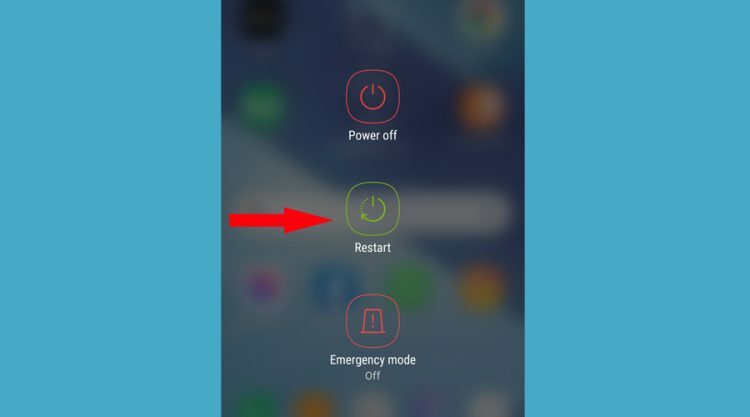
- Ieslēdziet ierīci.
Kad jūsu Android sistēma ir ielādējusi savas funkcijas, vēlreiz palaidiet Thunder VPN lietotni, lai redzētu, vai problēma joprojām pastāv.
Ja tas nedarbojas, veiciet nākamās darbības.
2. Pārbaudiet tālruņa interneta savienojumu
- Pieskarieties Iestatījumi ikona no jūsu Android ierīces.

- Pieskarieties Savienojumi opciju no saraksta.
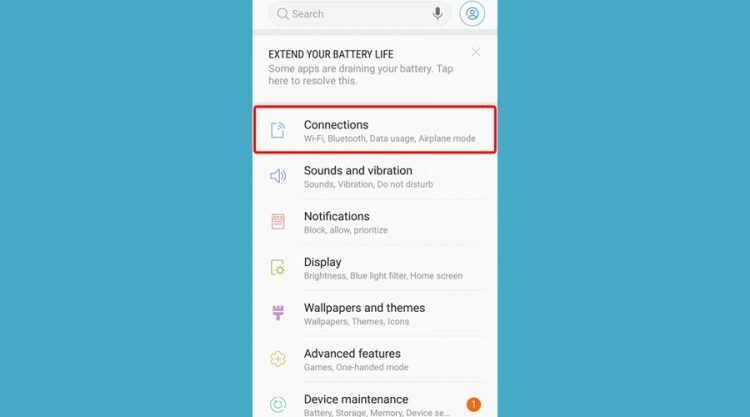
- Klikšķiniet uz Bezvadu internets.
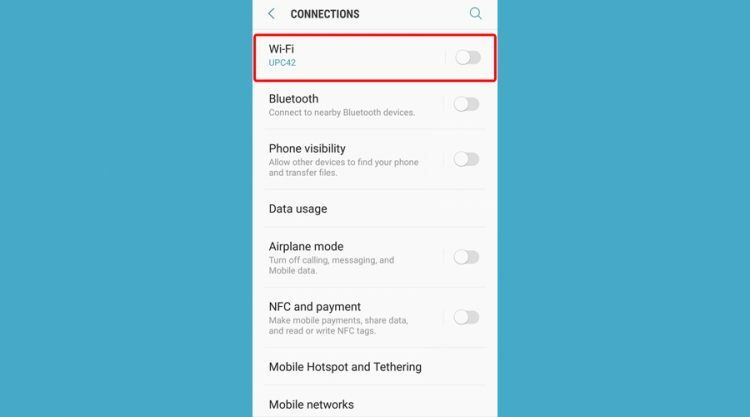
- Pārbaudiet, vai jūsu Wi-Fi ir savienots.
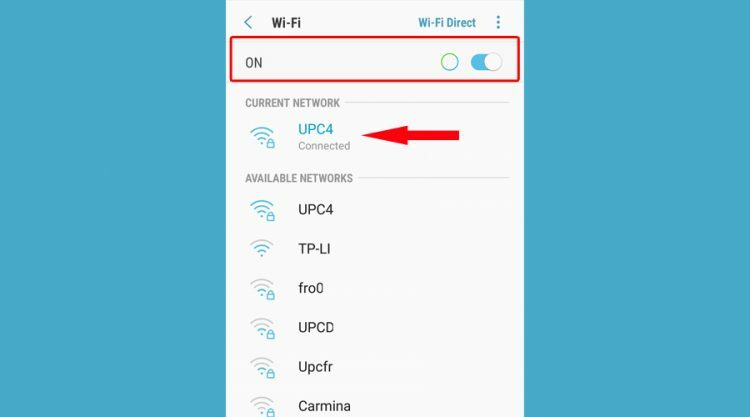
Ja Thunder VPN nedarbojas, noteikti pārbaudiet, vai jūsu Wi-Fi vai mobilo datu savienojums darbojas pareizi.
Kad esat redzējis, ka interneta savienojums ir izveidots un darbojas, mēģiniet vēlreiz atvērt VPN un pārliecinieties, vai jums joprojām ir problēmas ar to.
3. Atjauniniet sava tālruņa sistēmu
- Pieskarieties Iestatījumi ikona Android viedtālrunī.

- Pieskarieties Programmatūras atjauninājums opciju no saraksta.
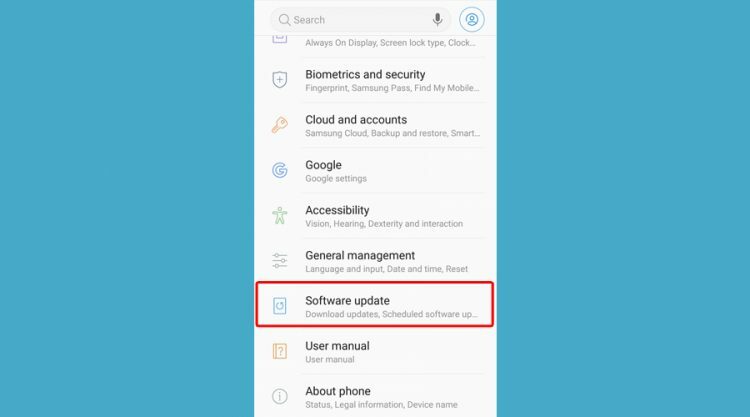
- Izvēlieties, ja vēlaties manuāli vai automātiski atjaunināt programmatūru.
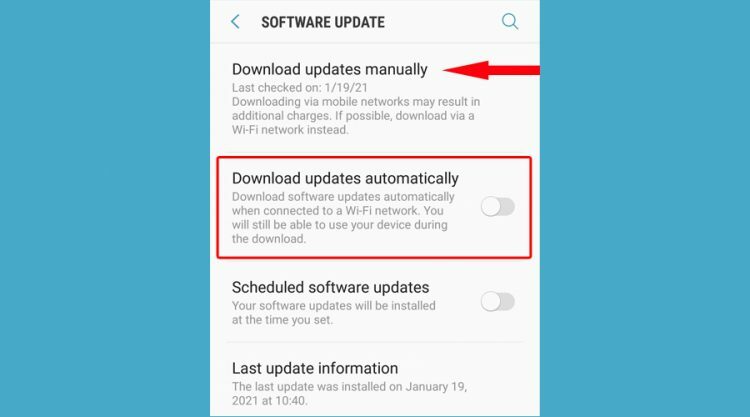
Nav brīnums, ka daudzi Android lietotāji neatjaunina savas ierīces uz jaunāko pieejamo programmatūras versiju tik bieži, kā vajadzētu.
Tomēr jums jāatceras, ka viedtālruņa operētājsistēmas atjaunināšana palīdz risināt drošības problēmas un uzlabo arī ierīces vispārējo veiktspēju.
Ja jūsu Thunder VPN nedarbojas, ierīces atjaunināšana var novērst problēmu.
4. Pareizi iestatiet tālruņa datumu un laiku
- Pieskarieties Iestatījumi ikona Android viedtālrunī.

- Pieskarieties Vispārējā vadība opciju no saraksta.
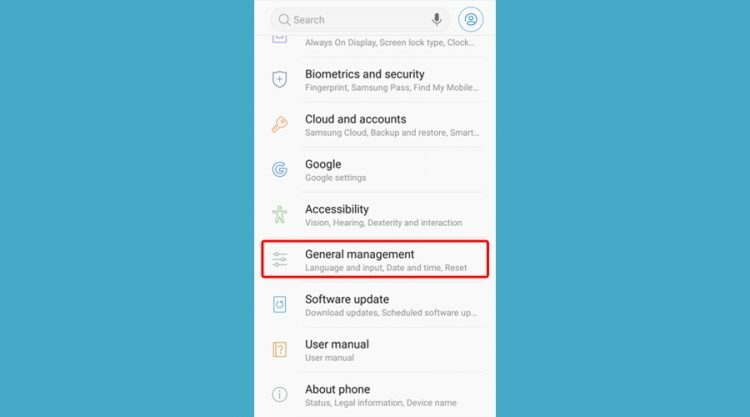
- Vispārējās pārvaldības sarakstā pieskarieties Datums un laiks opcija.
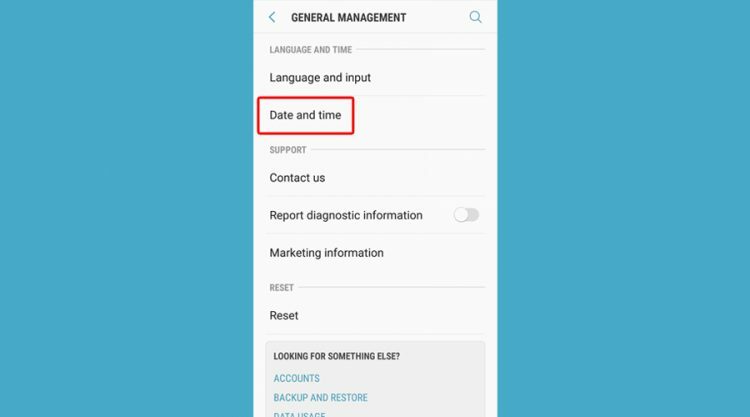
- In Datums un laiks pieskarietiesAutomātisks datums un laiks opcija.
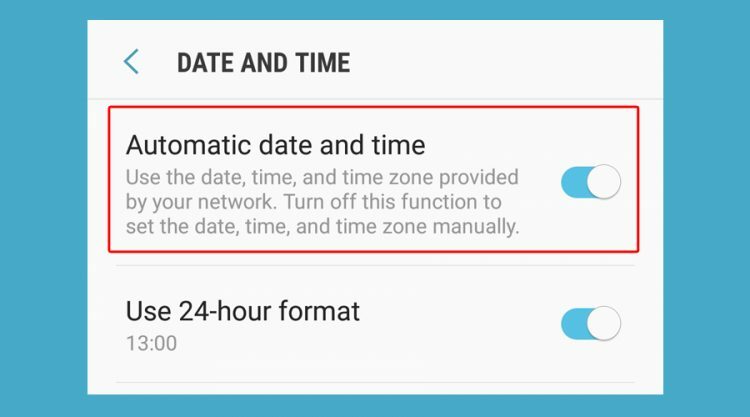
- Iestatiet datums, laiks un laika zona no Automātiskais datums un laiks.
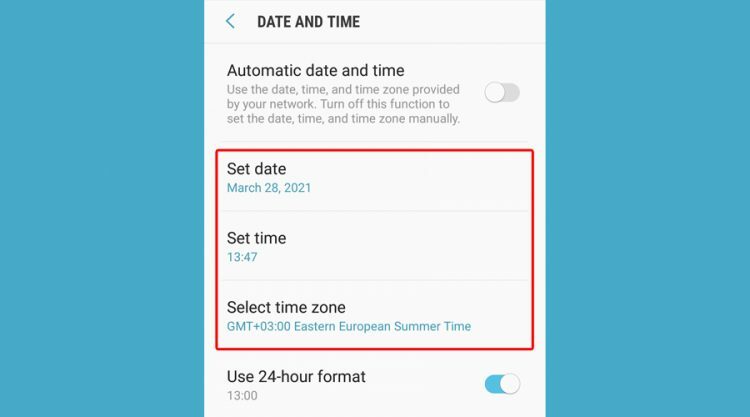
Ja jūsu Thunder VPN avarē, iespējams, ka jūsu tālrunim ir nepareizs datums vai laiks. Pārliecinieties, vai esat pārbaudījis, vai jūsu Thunder kontā iestatītais reģions un laika josla atbilst viedtālruņa reģionam un laika joslai.
Lai pareizi darbotos, lietotnēm ir nepieciešams precīzs pulkstenis, tāpēc tālruņa datuma un laika konfigurēšana var novērst Thunder VPN problēmu.
5. Piespiediet Thunder VPN lietotni
- Pieskarieties Iestatījumi opciju savā Android viedtālrunī.

- Ritiniet uz leju iekšā Iestatījumi atrast Lietotnes sarakstā.
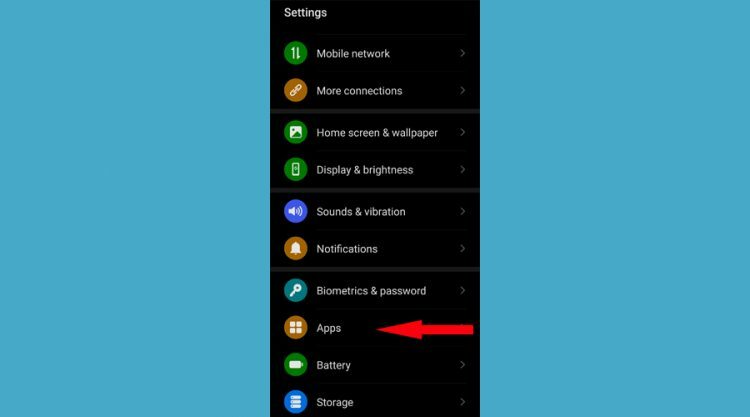
- Pieskarieties Lietotnes.
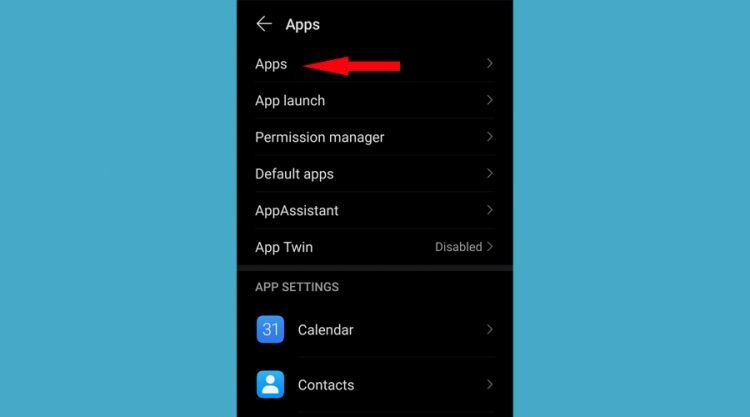
- Meklēt Pērkons iekš Lietotnes sarakstā un pieskarieties tam.
- Pieskarieties Piespiest piespiedu apturēšanas pogu Thunder App informācijas ekrānā.
- Iekš Pērkons Informācija par lietotni ekrānā pieskarieties Piespiedu apstāšanās pogu.
6. Notīriet atmiņas datus Thunder VPN lietotnē
- Izpildiet iepriekšējā risinājuma darbības, līdz nonākat pie Pērkona lietotne no sava Android viedtālruņa.
- Pieskarieties Uzglabāšana ekrānā Lietotnes informācija.
- Pieskarieties Izdzēst datus krātuves ekrānā.
Kad jūsu Thunder VPN nedarbojas, kešatmiņā saglabātie dati var būt pārāk lieli, tāpēc apsveriet iespēju tos notīrīt.
Krātuves datu notīrīšana parasti palīdz, ja lietotne ir kļūdaina, un jūs pakļaujat drošības apdraudējumiem.
Atkārtoti sakot, ja Thunder VPN nedarbojas jūsu Android mobilajā ierīcē, sāciet ar spēku, apturot lietotni.
Turklāt varat pārliecināties, ka lietotne ir atjaunināta uz jaunāko versiju, kā arī notīrīt lietotnes krātuves datus. Jums arī pareizi jāiestata tālruņa datums un laiks un jāveic sistēmas atjaunināšana.
Un, ja neviens no risinājumiem nedarbojas, noteikti sazinieties ar Thunder VPN atbalsta centru.